OneDrive版本管理功能是一项强大的工具,可以帮助用户轻松追踪和恢复文件的历史版本。无论是意外删除还是需要回溯到之前的版本,这个功能都能派上用场。本文将详细介绍OneDrive版本管理的使用方法和注意事项,让您充分利用这一实用功能。
OneDrive版本管理的基本原理
OneDrive版本管理功能自动为您的文件创建和存储多个版本。每次对文件进行修改并保存时,系统会自动生成一个新的版本。这些版本按时间顺序排列,方便用户随时查看和恢复。值得注意的是,OneDrive会根据文件类型和存储空间限制来决定保留版本的数量和时长。
对于个人用户,OneDrive通常会保留最近30天内的版本。而对于商业用户,版本历史可能会更长。了解这一原理有助于我们更好地规划文件管理策略,确保重要文档的版本得到妥善保存。
如何查看和恢复文件的历史版本
查看和恢复OneDrive中文件的历史版本非常简单。首先,登录您的OneDrive账户,找到需要查看版本历史的文件。右键单击该文件,在弹出的菜单中选择”版本历史”选项。此时,您将看到一个列表,显示了该文件的所有可用版本,按照修改时间倒序排列。
要恢复某个特定版本,只需点击该版本旁边的”还原”按钮。系统会将文件恢复到选定的版本状态,同时保留当前版本作为最新的历史记录。这种方式既能恢复所需的内容,又不会丢失最近的修改,为用户提供了极大的灵活性。
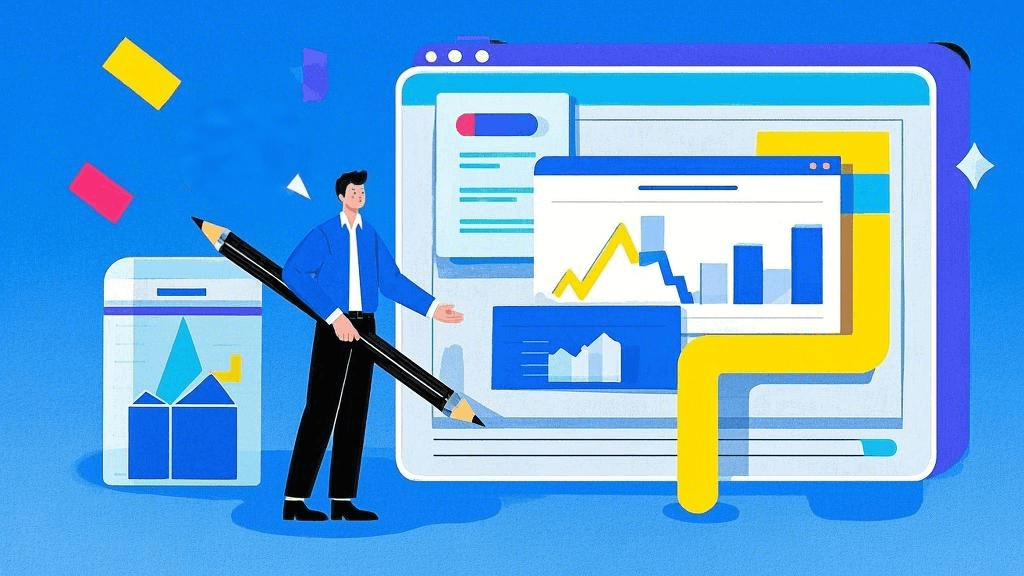
OneDrive版本管理的高级技巧
除了基本的版本查看和恢复功能,OneDrive还提供了一些高级技巧,可以帮助用户更好地管理文件版本。例如,您可以使用比较功能来查看不同版本之间的具体差异。这在协作项目中特别有用,可以快速了解每个版本的修改内容。
另一个实用技巧是版本标记。通过给重要的版本添加标签或备注,您可以更容易地识别和管理关键版本。这在长期项目或需要频繁回顾历史版本的情况下尤其有价值。对于需要高效管理多个项目和文档版本的团队,可以考虑使用专业的项目管理工具,如ONES研发管理平台,它提供了更强大的版本控制和协作功能。
OneDrive版本管理的注意事项和限制
尽管OneDrive版本管理功能强大,但也有一些注意事项和限制需要了解。首先,版本历史占用存储空间,可能会影响您的总体存储限额。定期清理不必要的版本可以帮助优化存储空间使用。
其次,不是所有类型的文件都支持版本管理。某些特殊格式的文件可能无法使用此功能。此外,对于共享文件,版本管理权限可能受到限制。在协作环境中,了解并设置适当的权限至关重要,以确保团队成员能够有效地使用版本管理功能。
结语
OneDrive版本管理功能为用户提供了一个强大而灵活的工具,用于追踪和恢复文件的历史版本。通过熟练掌握这一功能,您可以更加自信地进行文件编辑,无需担心意外丢失重要数据。无论是个人用户还是企业团队,合理利用OneDrive版本管理都能显著提高工作效率和数据安全性。在当今快速变化的数字环境中,掌握这种版本管理技能变得越来越重要,它不仅能保护您的工作成果,还能为协作项目提供更大的灵活性和可控性。







































